Owners Manual
Table Of Contents
- Dell Precision Rack 7910 Manual de utilizare
- Efectuarea de lucrări la computerul dvs.
- Caracteristicile panoului LCD
- Codurile indicatoarelor de hard disk
- Instalarea şi scoaterea componentelor sistemului
- Instrucţiuni de siguranţă
- Înainte de a efectua lucrări în interiorul sistemului
- După efectuarea lucrărilor în interiorul sistemului
- Instrumente recomandate
- Prezentarea generală a sistemului
- Cadrul frontal (opţional)
- Scoaterea capacului sistemului
- Instalarea capacului sistemului
- În interiorul sistemului
- Cadrul de răcire
- Memoria sistemului
- Instrucţiuni generale pentru instalarea modulelor de memorie
- Exemple de configuraţii de memorie
- Scoaterea modulelor de memorie
- Instalarea modulelor de memorie
- Hard diskuri
- Scoaterea măştii unui hard disk de 2,5 inchi
- Instalarea măştii unui hard disk de 2,5 inchi
- Scoaterea hard diskului
- Instalarea unui hard disk
- Scoaterea unui hard disk din suportul hard diskului
- Instalarea unui hard disk în suportul hard diskului
- Unitatea optică (opţională)
- Ventilatoarele
- Scoaterea unui ventilator
- Instalarea unui ventilator
- Scoaterea ansamblului ventilatorului
- Instalarea ansamblului ventilatorului
- Cheia de memorie USB internă (opţional)
- Înlocuirea cheii USB interne
- Suportul cartelei PCIe
- Suportul de fixare a cablului
- Plăcile de extensie şi montanţii plăcilor de extensie
- Instrucţiuni pentru instalarea plăcilor de extensie
- Scoaterea unei plăci de extensie din montantul 2 sau 3
- Instalarea unei plăci de extensie în montantul 2 sau 3
- Scoaterea unei plăci de extensie din montantul 1
- Instalarea unei plăci de extensie în montantul 1
- Scoaterea măştii montantului 1
- Instalarea măştii montantului 1
- Scoaterea montanţilor plăcilor de extensie
- Instalarea montanţilor plăcilor de extensie
- Instrucţiuni pentru instalarea plăcii grafice
- Instalarea unei plăci GPU
- Scoaterea unei plăci GPU
- Card media vFlash SD
- Modulul SD dual intern
- Placa controlerului de stocare integrată
- Placa de extensie a reţelei
- Procesoarele
- Unităţile surselor de alimentare
- Caracteristica Hot Spare
- Scoaterea măştii unităţii sursei de alimentare
- Instalarea măştii unităţii sursei de alimentare
- Scoaterea sursei de alimentare cu c.a.
- Instalarea unei surse de alimentare cu c.a.
- Bateria sistemului
- Placa cu conectori în paralel a hard diskurilor
- Scoaterea plăcii cu conectori în paralel a hard diskurilor
- Instalarea plăcii cu conectori în paralel a hard diskurilor
- Ansamblul panoului de control
- Placa de sistem
- Depanarea sistemului
- Siguranţa are prioritate — pentru dvs. şi pentru sistem
- Depanarea erorilor de pornire a sistemului
- Depanarea conexiunilor externe
- Depanarea subsistemului video
- Depanarea unui dispozitiv USB
- Depanarea plăcii de interfaţă iDRAC Direct (configuraţia XML USB)
- Depanarea plăcii de interfaţă iDRAC Direct (conectare laptop)
- Depanarea unui dispozitiv serial I/O
- Depanarea unei plăci a interfeţei de reţea (NIC)
- Depanarea unui sistem udat
- Depanarea unui sistem deteriorat
- Depanarea bateriei sistemului
- Depanarea unităţilor surselor de alimentare
- Depanarea problemelor legate de răcire
- Depanarea ventilatoarelor
- Depanarea memoriei sistemului
- Depanarea unei chei USB interne
- Depanarea unui card SD
- Depanarea unei unităţi optice
- Depanarea unui hard disk
- Depanarea unui controler de stocare
- Depanarea plăcilor de extensie
- Depanarea procesoarelor
- Mesaje de eroare
- Mesajele de sistem
- Utilizarea diagnosticării sistemului
- Punţile şi conectorii
- Specificaţii
- Configurarea sistemului
- Meniul de încărcare
- Sincronizarea combinaţiilor de taste
- Dell Diagnostics
- Despre Configurare sistem
- Accesarea configurării sistemului
- Meniul principal de configurare a sistemului
- Ecranul BIOS sistem
- Detaliile ecranului Informaţii sistem
- Detaliile ecranului Setări memorie
- Detaliile ecranului Setări procesor
- Detaliile ecranului Setări SATA
- Detaliile ecranului Setări pornire
- Detaliile ecranului Integrated Devices (Dispozitive integrate)
- Detaliile ecranului Comunicaţii seriale
- Detaliile ecranului Setări profil sistem
- Detaliile ecranului de setări Securitate sistem
- Detaliile ecranului Miscellaneous Settings (Setări diverse)
- Codurile indicatoare ale plăcii interfeţei de reţea
- Codurile indicatoare ale alimentării
- Cum se poate contacta Dell
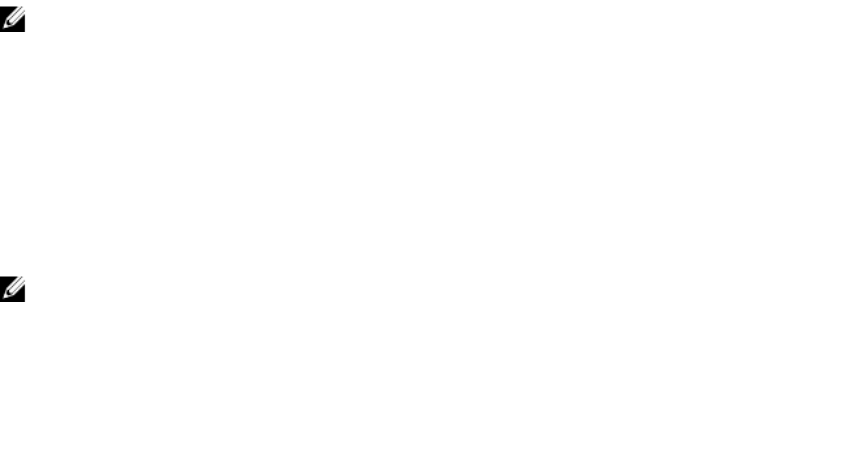
Pentru a evita această situaţie, aşteptaţi iniţializarea tastaturii înainte de a apăsa vreo combinaţie de taste.
Există două moduri în care puteţi şti că s-a întâmplat acest lucru:
• indicatoarele luminoase ale tastaturii clipesc;
A doua metodă este bună în cazul în care monitorul este deja încălzit. În caz contrar, sistemul depăşeşte
adesea momentul oportun înainte ca semnalul video să fie vizibil. În acest caz, bazaţi-vă pe prima
metodă, indicatoarele luminoase ale tastaturii, pentru a constata iniţializarea tastaturii.
Dell Diagnostics
Platformele instalate în fabrică includ diagnosticări de sistem pe 32 de biţi pe partiţiile utilitare instalate.
Accesaţi aceste diagnosticări apăsând pe tasta <F12> în timpul încărcării sistemului şi selectaţi Diagnostics
(Diagnosticări).
După apăsarea pe tastă, se încarcă modulele corespunzătoare şi se execută diagnosticarea PSA. Dacă se
finalizează cu succes, se afişează meniul principal Dell Diagnostics. Când ieşiţi din diagnosticare, sistemul
se reîncarcă şi revine la sistemul de operare instalat. De asemenea, repornirea computerului cu
combinaţia de taste <Ctrl><Alt><Del> readuce sistemul la secvenţa de încărcare normală.
Unităţile trimise pentru înlocuire în service nu au partiţia utilitară, deci nu au această capacitate. Dacă se
utilizează combinaţia de taste, aceasta este ignorată pe aceste unităţi.
NOTIFICARE: Partiţia utilitară nu este protejată de rutinele de depanare sau de utilitarul FDISK.
Despre Configurare sistem
Utilizând System Setup (Configurare sistem), puteţi configura setările BIOS, setările iDRAC şi setările
dispozitivelor sistemului.
Puteţi accesa System Setup (Configurare sistem) în două moduri:
• Browser grafic standard — Opţiune activată în mod implicit.
• Browser text — Opţiune activată utilizând redirecţionarea consolei.
NOTIFICARE: În mod implicit, textul de ajutor pentru câmpul selectat se afişează browserul grafic.
Pentru a vizualiza textul de ajutor din browserul de text, apăsaţi pe <F1>.
Accesarea configurării sistemului
1. Porniţi sau reporniţi sistemul.
2. Apăsaţi imediat pe <F2> după ce vedeţi mesajul următor:
<F2> = System Setup
Dacă sistemul de operare începe să se încarce înainte de a apăsa pe <F2>, lăsaţi sistemul să se
încarce, apoi reporniţi-l şi încercaţi din nou.
Meniul principal de configurare a sistemului
Opţiune Descriere
System BIOS Vă permite să configuraţi setările BIOS.
130










